在处理文档时,有时需要更改文件的扩展名,以适应不同的需求或平台,将Word文档(.docx)转换为其他格式如文本文件(.txt)、PDF文件(.pdf)等,本文将详细介绍如何更改Word文档的扩展名,并提供一些常见问题的解答。
了解文件扩展名
文件扩展名是操作系统用来标识文件类型的一种方式,对于Word文档,常见的扩展名包括:
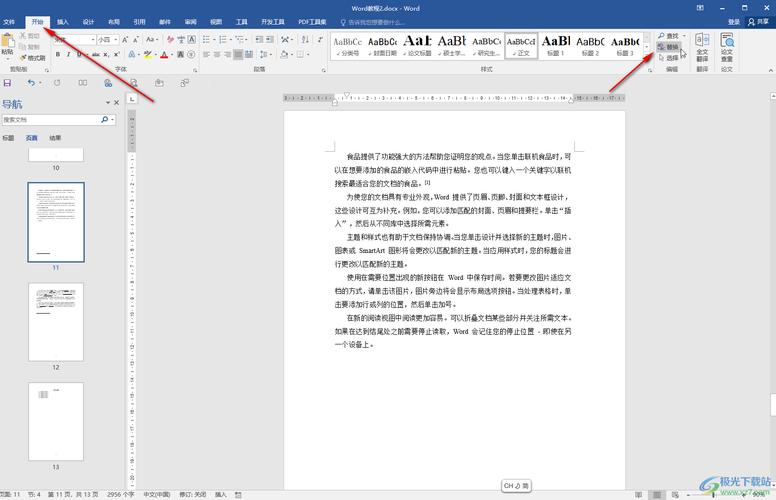
.doc:早期版本的Word文档。
.docx:较新版本的Word文档,使用Open XML格式。
.docm:启用宏的Word文档。
.dot:Word模板。
.dotx:Word文档模板。
.pdf:便携式文档格式,用于呈现文档,包括文本和图像。
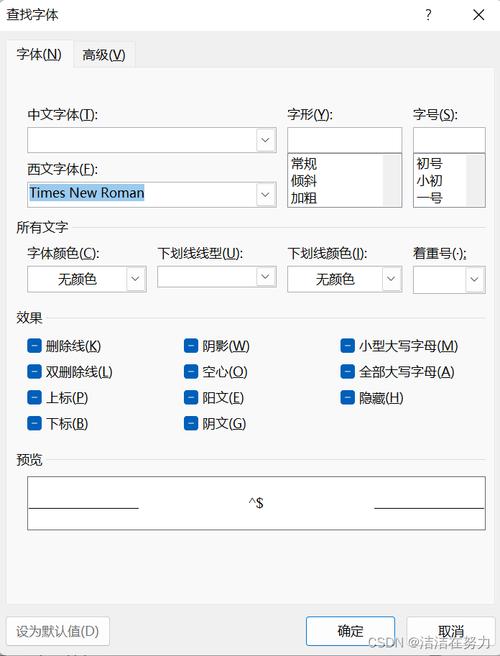
.txt:纯文本文件,只包含可读字符信息。
更改Word文档扩展名的方法
方法1:通过操作系统重命名
这是最简单也是最常用的方法,适用于Windows和MacOS系统。
1、Windows系统:
找到你要更改扩展名的Word文档。
右键点击文件,选择“重命名”。
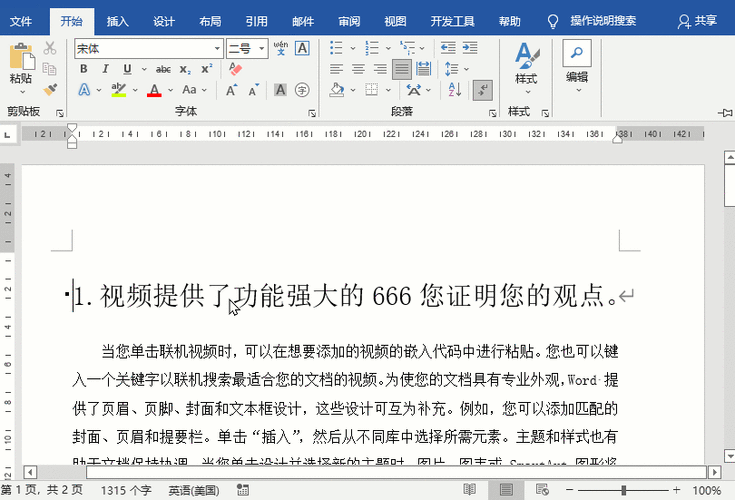
将文件名中的扩展名修改为你希望的格式,例如将document.docx改为document.pdf。
按下Enter键确认更改。
Windows可能会弹出一个警告对话框,提示你更改文件扩展名可能会导致文件不可用,如果你确定要更改,请点击“是”。
2、MacOS系统:
找到你要更改扩展名的Word文档。
单击文件一次以选中它,然后再次单击文件名以进入编辑模式。
修改文件名中的扩展名,例如将document.docx改为document.pdf。
按下Return键确认更改。
MacOS也可能会弹出一个警告对话框,提示你更改文件扩展名可能会导致文件不可用,如果你确定要更改,请点击“使用.pdf”。
方法2:使用命令提示符/终端
对于高级用户,可以使用命令行工具来更改文件扩展名。
1、Windows系统:
打开命令提示符(按Win + R,输入cmd,然后按Enter)。
使用cd命令导航到包含目标文件的目录,
```shell
cd C:\path\to\your\file
```
使用ren命令重命名文件,
```shell
ren document.docx document.pdf
```
2、MacOS系统:
打开终端(可以在应用程序 > 实用工具中找到)。
使用cd命令导航到包含目标文件的目录,
```shell
cd /path/to/your/file
```
使用mv命令重命名文件,
```shell
mv document.docx document.pdf
```
常见问题及解答(FAQs)
问题1:更改扩展名后文件无法打开怎么办?
答:更改文件扩展名并不会改变文件的实际内容或格式,如果更改扩展名后文件无法打开,可能是因为新扩展名与文件的实际格式不匹配,将一个Word文档的扩展名改为.pdf并不意味着它会自动转换为PDF格式,你需要使用相应的软件(如Microsoft Word或Adobe Acrobat)将文件另存为正确的格式。
问题2:如何批量更改多个Word文档的扩展名?
答:可以使用批处理脚本或命令行工具来批量更改文件扩展名,以下是一个简单的Windows批处理脚本示例:
@echo off
setlocal enabledelayedexpansion
for %%f in (*.docx) do (
set "filename=%%~nf"
ren "%%f" "!filename!.pdf"
)将上述代码保存为.bat文件,并放在包含目标文件的文件夹中运行即可,对于MacOS,可以使用以下Shell脚本:
#!/bin/bash
for f in *.docx; do
mv "$f" "${f%.docx}.pdf"
done将上述代码保存为.sh文件,并赋予执行权限(使用chmod +x yourscript.sh),然后在终端中运行即可。
更改Word文档的扩展名是一个简单但需要注意细节的操作,通过操作系统的图形界面或命令行工具都可以实现这一目的,重要的是要记住,仅仅更改扩展名并不会改变文件的实际内容或格式,如果需要转换文件格式,建议使用专门的软件来进行转换操作,希望本文能够帮助你更好地管理和处理你的Word文档。
小伙伴们,上文介绍怎么改word扩展名的内容,你了解清楚吗?希望对你有所帮助,任何问题可以给我留言,让我们下期再见吧。
内容摘自:https://news.huochengrm.cn/cygs/16498.html
